8 formas de arreglar la falta de sonido en Windows 10
Publicado: 2017-10-24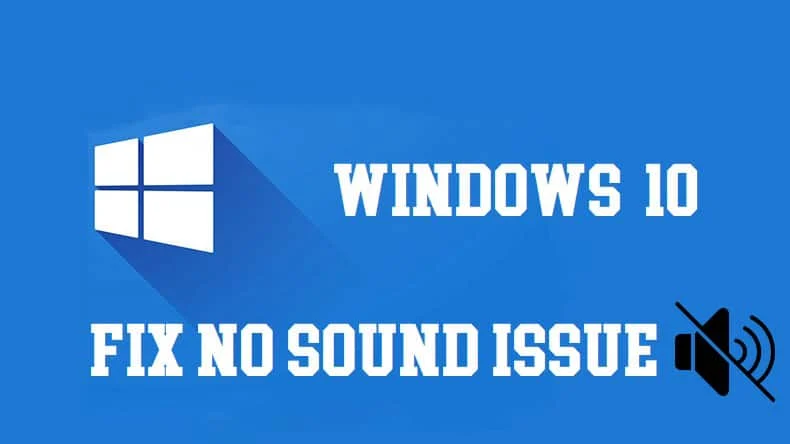
Si instaló Windows 10 recientemente, es probable que tenga problemas de audio o sin sonido en Windows 10. Antes de actualizar su Windows, todo funcionaba bien, el problema comenzó tan pronto como inició sesión en Windows 10. Además, también es posible que tenga problemas de audio en un momento posterior en Windows 10. En cualquier caso, el problema es real y sin sonido, el PC es una caja más desde la que no podrás oír nada.
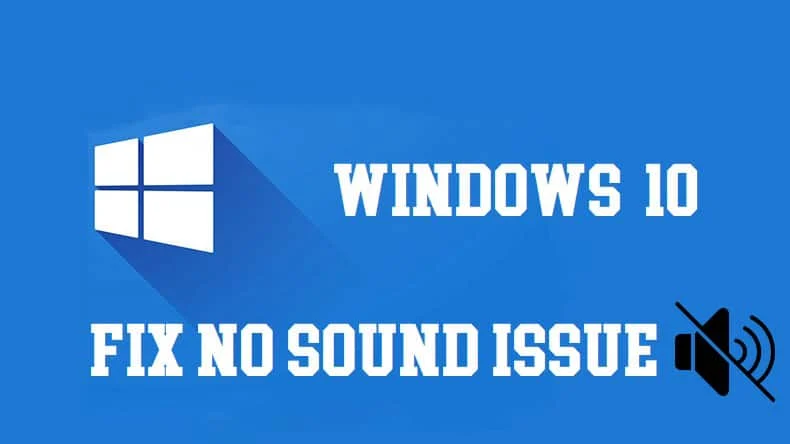
¿Por qué no hay sonido en mi computadora portátil con Windows 10?
La causa principal del problema parece ser que los controladores de audio son incompatibles u obsoletos, pero en algunos casos, el problema también surge si los controladores se corrompieron de alguna manera en el proceso de mejora/actualización. Entonces, sin perder tiempo, veamos cómo solucionar realmente el problema de ausencia de sonido en Windows 10 con la ayuda de la guía de solución de problemas que se detalla a continuación.
Contenido
- 8 formas de arreglar la falta de sonido en Windows 10
- Método 1: compruebe si el audio está silenciado
- Método 2: desinstalar controladores de audio
- Método 3: actualizar los controladores de audio
- Método 4: utilice el solucionador de problemas de Windows
- Método 5: Inicie los servicios de audio de Windows
- Método 6: use Agregar legado para instalar controladores que admitan tarjetas de sonido más antiguas
- Método 7: deshabilitar las mejoras de audio
- Método 8: deshabilitar la detección de conector del panel frontal
8 formas de arreglar la falta de sonido en Windows 10
Asegúrate de crear un punto de restauración en caso de que algo salga mal.
Método 1: compruebe si el audio está silenciado
1.Haga clic derecho en el ícono de Volumen en la barra de tareas del sistema cerca del área de notificación y seleccione Abrir Mezclador de Volumen.
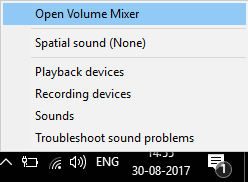
2.Desde el mezclador de volumen, asegúrese de que ninguno de los dispositivos o aplicaciones esté silenciado.
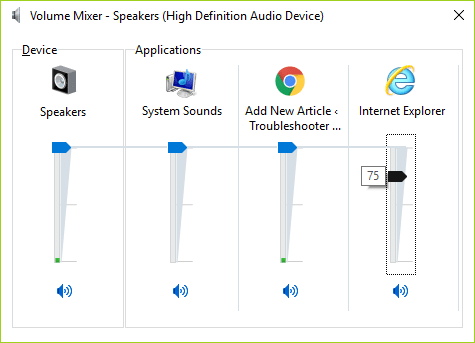
3. Aumente el volumen al máximo y cierre el mezclador de volumen.
4.Compruebe si los problemas de audio o sin sonido se han resuelto o no.
Método 2: desinstalar controladores de audio
1.Presione la tecla de Windows + R, luego escriba devmgmt.msc y presione Intro para abrir el Administrador de dispositivos.

2.Expanda Controladores de sonido, video y juegos y haga clic en el dispositivo de sonido y luego seleccione Desinstalar.
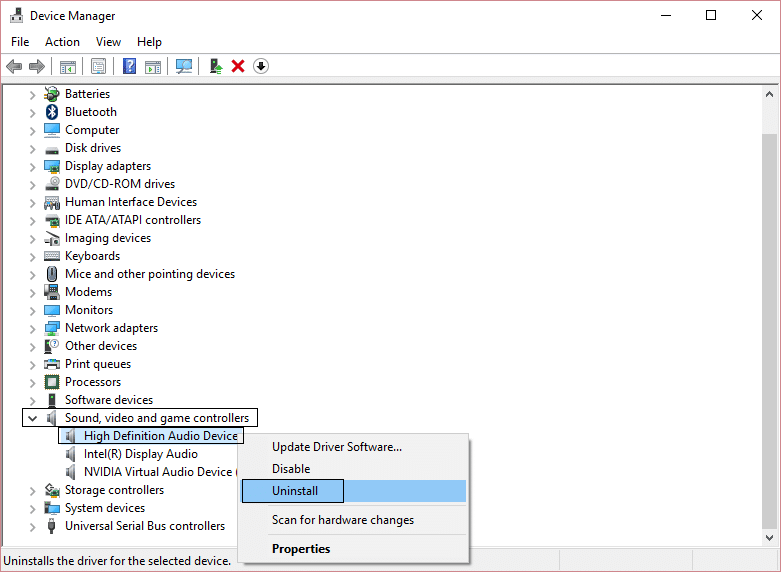
3.Ahora confirme la desinstalación haciendo clic en Aceptar.
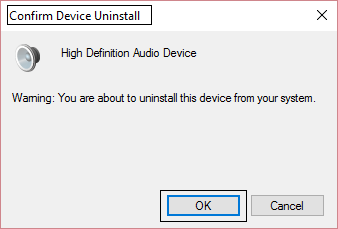
4.Finalmente, en la ventana del Administrador de dispositivos, vaya a Acción y haga clic en Buscar cambios de hardware.
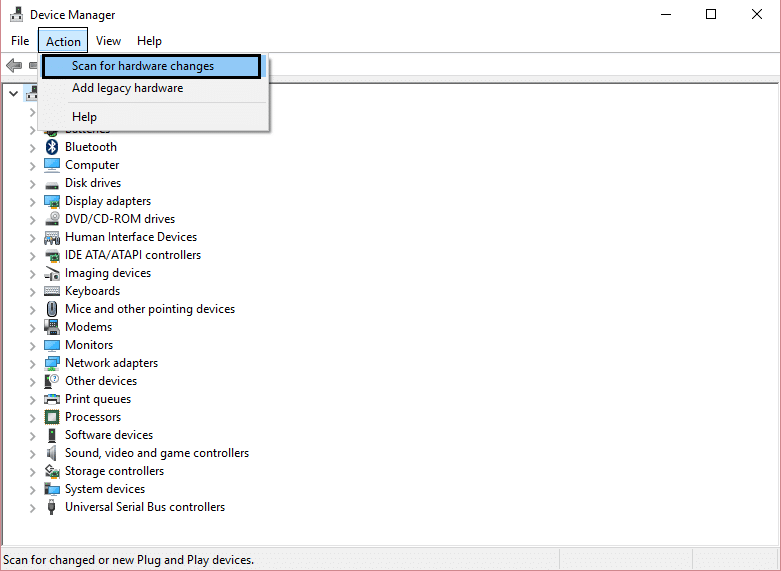
5. Reinicie para aplicar los cambios y vea si puede corregir el problema de ausencia de sonido en Windows 10.
Método 3: actualizar los controladores de audio
1.Presione la tecla de Windows + R, luego escriba ' Devmgmt.msc' y presione Intro para abrir el Administrador de dispositivos.

2.Expanda los controladores de sonido, video y juegos y haga clic con el botón derecho en su dispositivo de audio , luego seleccione Habilitar (si ya está habilitado, omita este paso).
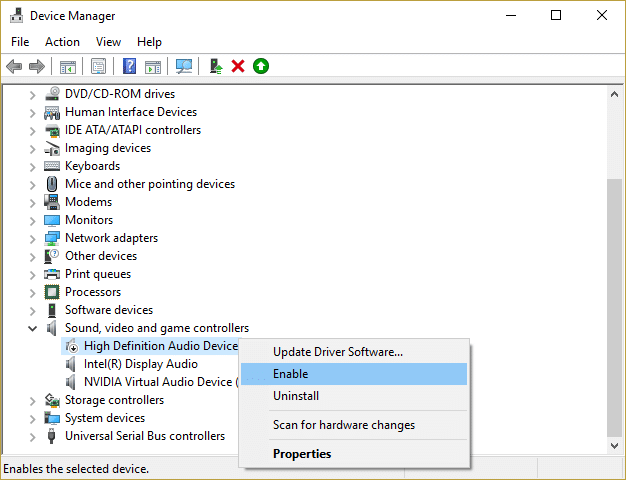
2.Si su dispositivo de audio ya está habilitado, haga clic derecho en su dispositivo de audio y luego seleccione Actualizar software de controlador.
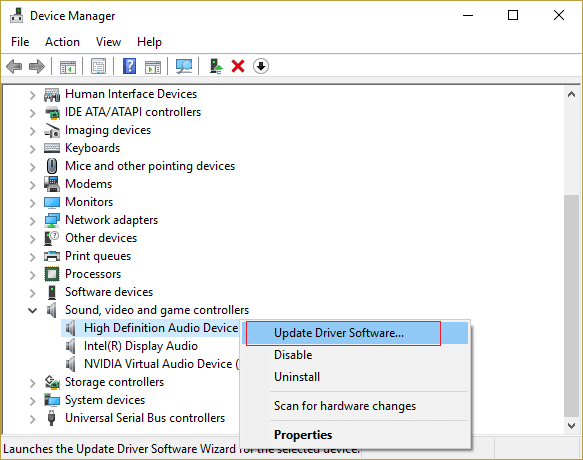
3.Ahora seleccione " Buscar automáticamente el software del controlador actualizado " y deje que finalice el proceso.
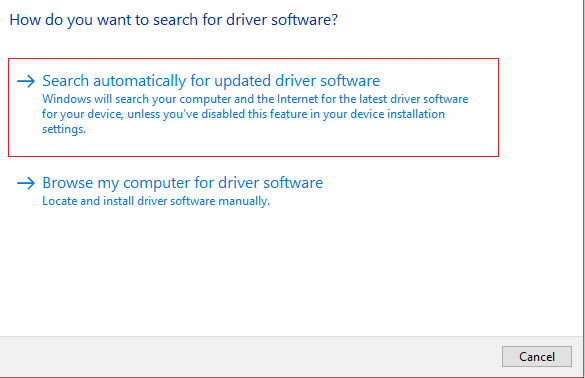
4.Si no pudo actualizar sus controladores de audio, vuelva a seleccionar Actualizar software de controlador.
5.Esta vez, seleccione " Buscar software de controlador en mi computadora". ”
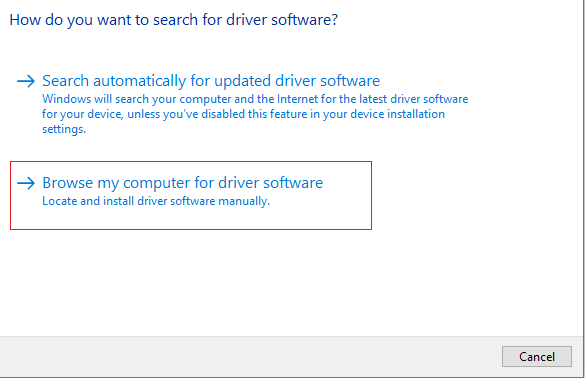
6. A continuación, seleccione " Permítame elegir de una lista de controladores de dispositivos en mi computadora". ”
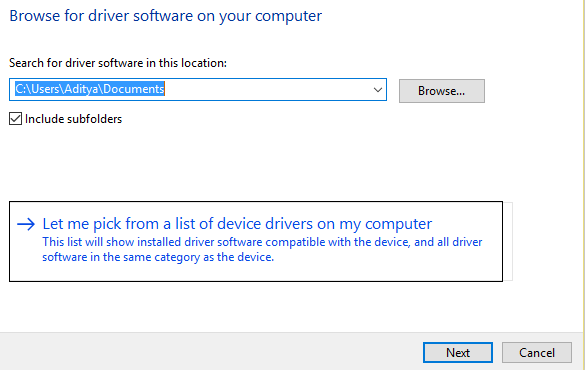
7.Seleccione el controlador adecuado de la lista y haga clic en Siguiente.
8. Deje que el proceso se complete y luego reinicie su PC.
9.Vea si puede corregir el problema de ausencia de sonido en Windows 10; de lo contrario, descargue los controladores del sitio web del fabricante.
Método 4: utilice el solucionador de problemas de Windows
1.Abra el panel de control y en el cuadro de búsqueda escriba "solución de problemas". ”
2.En los resultados de búsqueda, haga clic en " Solución de problemas" y luego seleccione Hardware y sonido.


3. Ahora, en la siguiente ventana, haga clic en " Reproducir audio " dentro de la subcategoría Sonido.
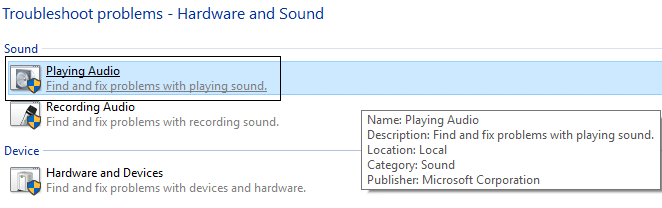
4.Finalmente, haga clic en Opciones avanzadas en la ventana Reproducción de audio y marque " Aplicar reparaciones automáticamente " y haga clic en Siguiente.
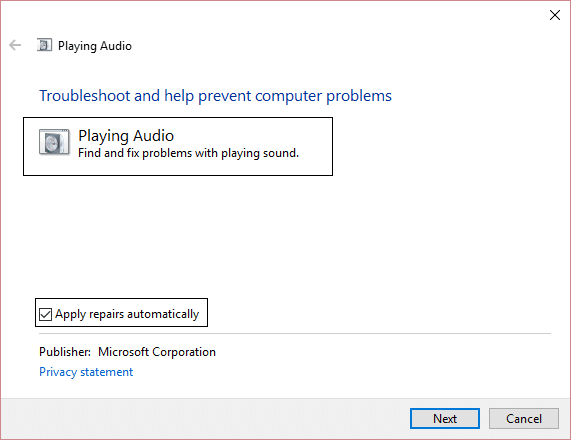
5. El solucionador de problemas diagnosticará automáticamente el problema y le preguntará si desea aplicar la solución o no.
6. Haga clic en Aplicar esta solución y Reiniciar para aplicar los cambios y ver si puede corregir el problema de ausencia de sonido en Windows 10.
Método 5: Inicie los servicios de audio de Windows
1.Presione la tecla de Windows + R , luego escriba services.msc y presione Enter para abrir la lista de servicios de Windows.
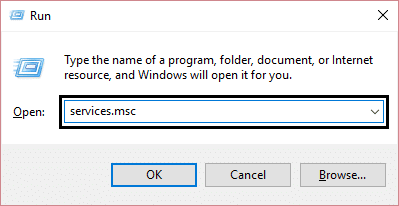
2.Ahora ubique los siguientes servicios:
Sonido de Windows Generador de terminales de audio de Windows Conecta y reproduce
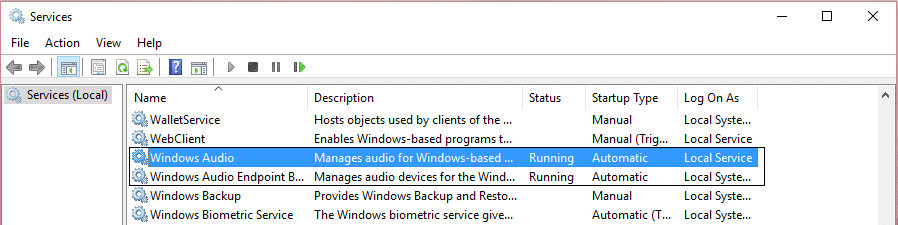
3.Asegúrese de que su Tipo de inicio esté configurado en Automático y que los servicios se estén ejecutando , de cualquier manera, reinícielos todos una vez más.
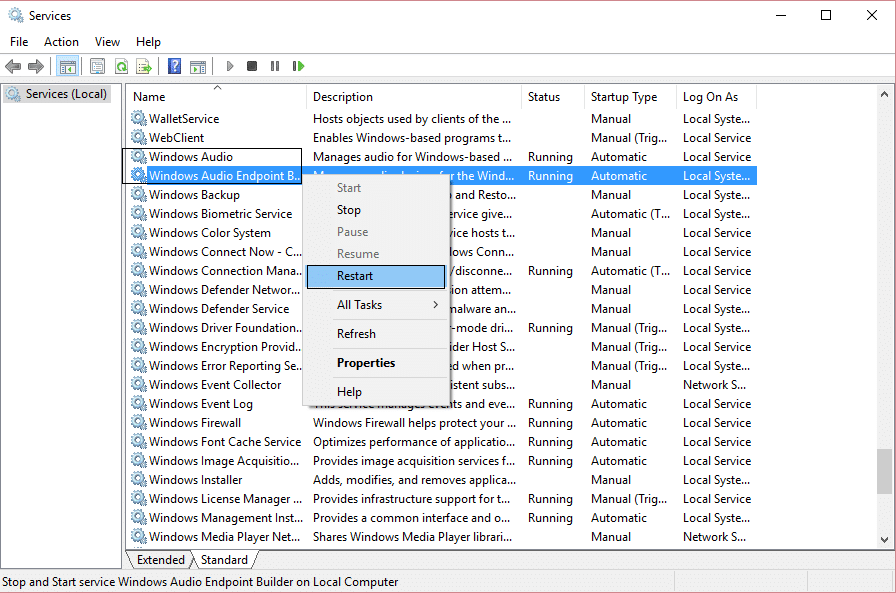
4.Si el Tipo de inicio no es Automático, haga doble clic en los servicios y, dentro de la ventana de propiedades, configúrelos en Automático.
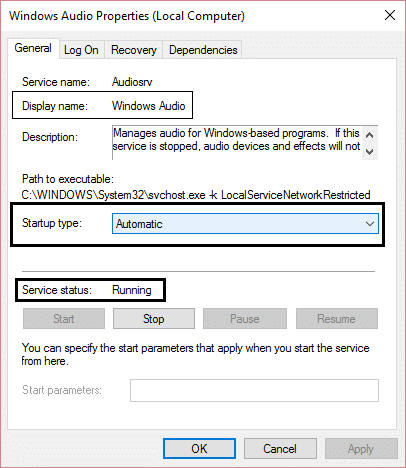
5.Asegúrese de que los servicios anteriores estén marcados en msconfig.exe
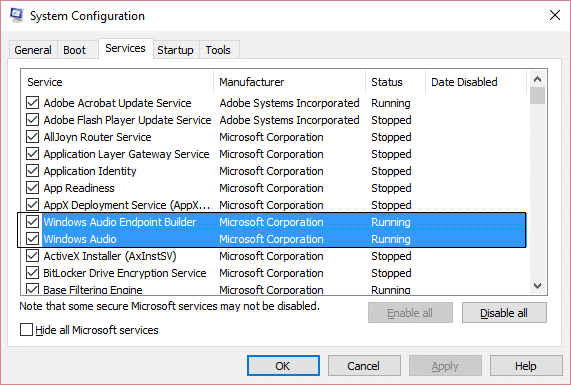
6. Reinicie su computadora para aplicar estos cambios.
Método 6: use Agregar legado para instalar controladores que admitan tarjetas de sonido más antiguas
1.Presione la tecla de Windows + R, luego escriba " devmgmt.msc " (sin comillas) y presione Intro para abrir el Administrador de dispositivos.

2.En el Administrador de dispositivos, seleccione Controladores de sonido, video y juegos y luego haga clic en Acción > Agregar hardware heredado.
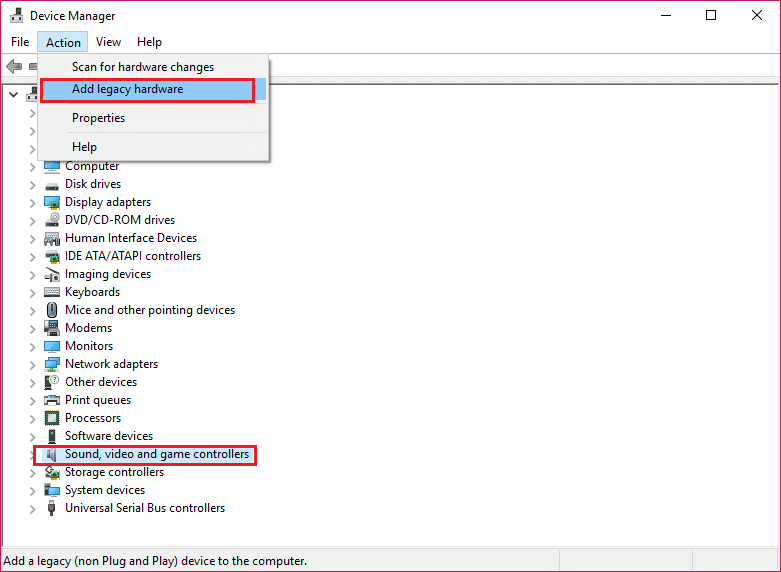
3.En el Asistente para agregar hardware , haga clic en Siguiente.
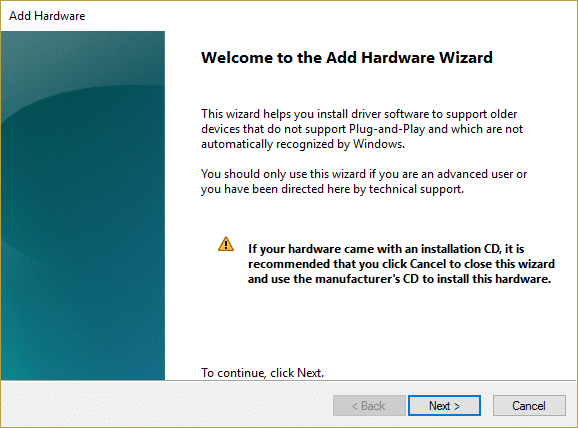
4.Haga clic en Siguiente, seleccione ' Buscar e instalar el hardware automáticamente (recomendado) '.
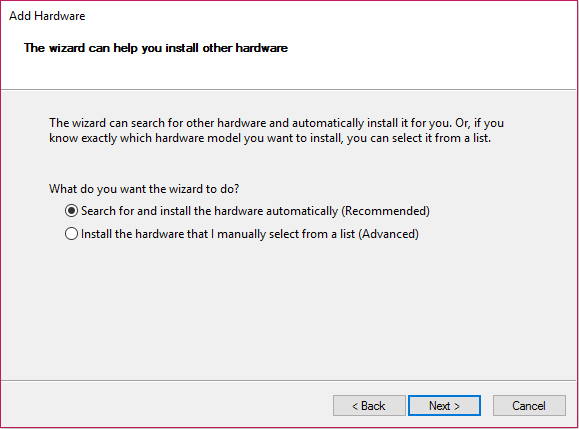
5.Si el asistente no encontró ningún hardware nuevo , haga clic en Siguiente.

6.En la siguiente pantalla, debería ver una lista de tipos de hardware.
7.Desplácese hacia abajo hasta que encuentre la opción Controladores de sonido, video y juegos , luego resáltela y haga clic en Siguiente.
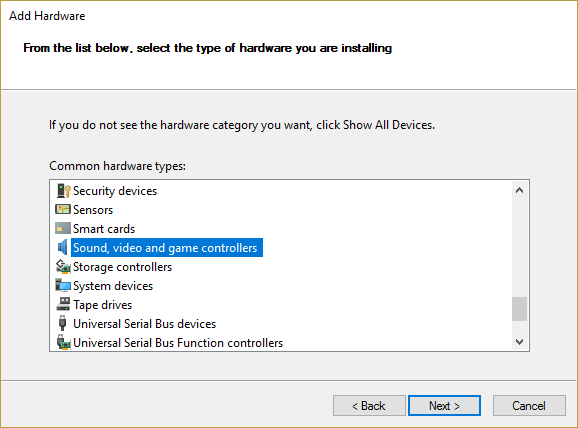
8.Ahora seleccione el fabricante y el modelo de la tarjeta de sonido y luego haga clic en Siguiente.
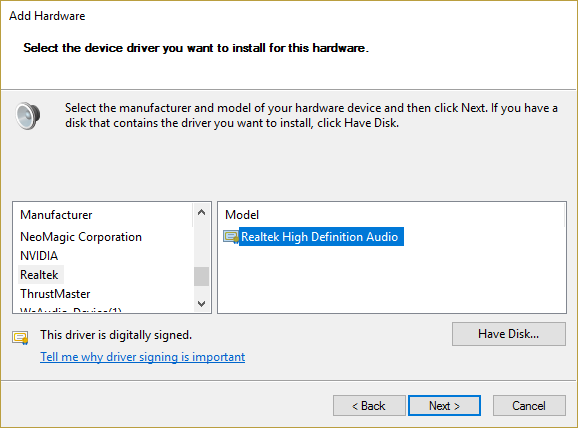
9.Haga clic en Siguiente para instalar el dispositivo y luego haga clic en Finalizar una vez que se complete el proceso.
10.Reinicie su sistema para guardar los cambios. Vuelva a verificar si puede corregir la falta de sonido en el problema de Windows 10.
Método 7: deshabilitar las mejoras de audio
1.Haga clic derecho en el icono del altavoz en la barra de tareas y seleccione Sonido.
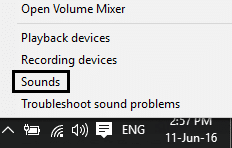
2.A continuación, en la pestaña Reproducción, haga clic con el botón derecho en Altavoces y seleccione Propiedades.
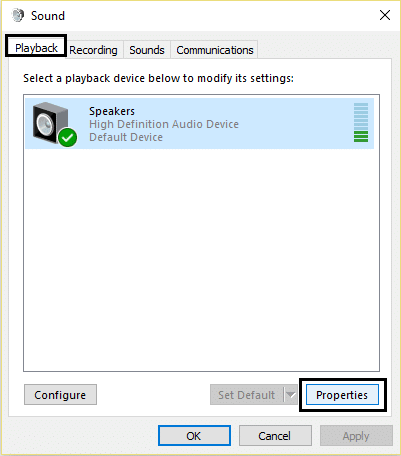
3.Cambie a la pestaña Mejoras y marque la opción 'Deshabilitar todas las mejoras'.
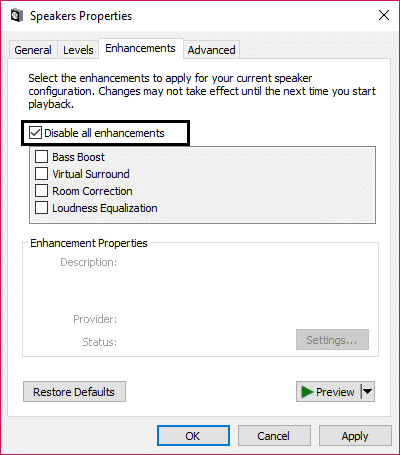
4.Haga clic en Aplicar seguido de Aceptar y luego reinicie su PC para guardar los cambios.
Método 8: deshabilitar la detección de conector del panel frontal
Si ha instalado el software Realtek, abra Realtek HD Audio Manager y marque la opción " Deshabilitar la detección del conector del panel frontal ", en la configuración del conector en el panel del lado derecho. Los auriculares y otros dispositivos de audio funcionan sin ningún problema.
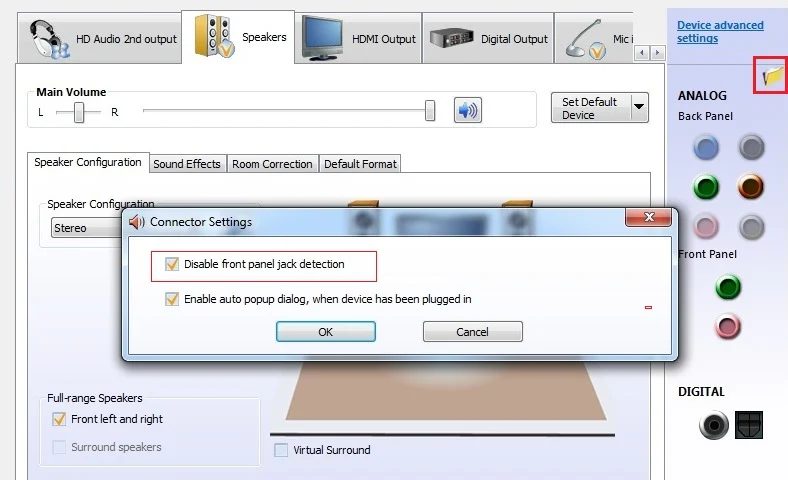
Recomendado para ti:
- Solucionar error de función de MS-DOS no válida en Windows 10
- Cómo arreglar GWXUX ha dejado de funcionar
- Fix Windows ha bloqueado este software porque no puede verificar el editor
- Reparar Windows no pudo conectarse al servicio de cliente de directiva de grupo
Eso es todo, ha solucionado con éxito el problema de ausencia de sonido en Windows 10 , pero si todavía tiene alguna pregunta sobre esta guía, no dude en hacerla en la sección de comentarios.
